PeaZip을 사용하여 Windows에서 2FA로 zip 파일을 보호하는 방법

PeaZip은 가장 널리 사용되는 형식과 독점 PEA 아카이브 형식도 지원하는 무료 오픈 소스 파일 아카이버입니다. 이 도구는 Windows, Linux 및 macOS에서 사용할 수 있으며 암호화 및 2FA와 같은 추가 기능을 지원합니다. 암호화 및 2FA는 웹을 통해 데이터를 전송할 때 아카이브의 민감한 데이터를 공격 및 위반으로부터 보호하는 데 도움이 될 수 있습니다. 이것은 큰 이점이 될 수 있으며 PeaZip을 사용하여 생성된 아카이브에 2FA를 사용하려는 경우 완벽한 가이드가 있습니다. 시작하자.
ZIP 파일에서 2FA를 사용하는 이유
PeaZip을 사용하여 2FA로 ZIP 파일을 보호하면 많은 이점이 있습니다. 다음은 2FA를 사용하여 아카이브를 보호해야 하는 몇 가지 이유입니다.
- 향상된 보호 및 암호화
- 암호 보호 및 2FA
- 선택한 개인만 소유할 수 있는 키 파일을 사용하여 추가 보호
- 향상된 암호 보호
이러한 모든 이유로 아카이브를 로컬로 전송하든 웹을 통해 전송하든 관계없이 아카이브를 보호할 수 있는 좋은 방법입니다. PeaZip과 함께 2FA를 사용하여 아카이브를 보호하면 일반 및 개별 공격을 쉽게 저지할 수 있습니다. 또한 2FA를 사용할 때 사용자 지정 키 파일을 사용할 수 있는 기능은 선택한 키 파일이 있는 사용자만 보호된 아카이브에 액세스할 수 있도록 하여 추가 보호 기능을 제공합니다.
PeaZip을 사용하여 2FA로 ZIP 파일을 보호하는 방법
PeaZip으로 ZIP 아카이브를 만들고 비밀번호와 키 파일을 사용하여 2FA를 사용하여 아카이브를 보호할 수 있습니다. 프로세스와 함께 도움이 되도록 아래 단계를 따르십시오.
아래 링크를 사용하여 현재 장치용 PeaZip을 다운로드하여 시작하십시오. 다운로드가 완료되면 장치(Windows, Linux 또는 macOS)에 앱을 설치한 다음 아래 단계를 사용하여 보호된 아카이브를 만듭니다.
- 피집 | 다운로드 링크
장치에 PeaZip이 설치되면 응용 프로그램을 실행하면 내장 파일 관리자가 나타납니다. 아카이브에 포함할 파일을 찾아 모두 선택합니다.
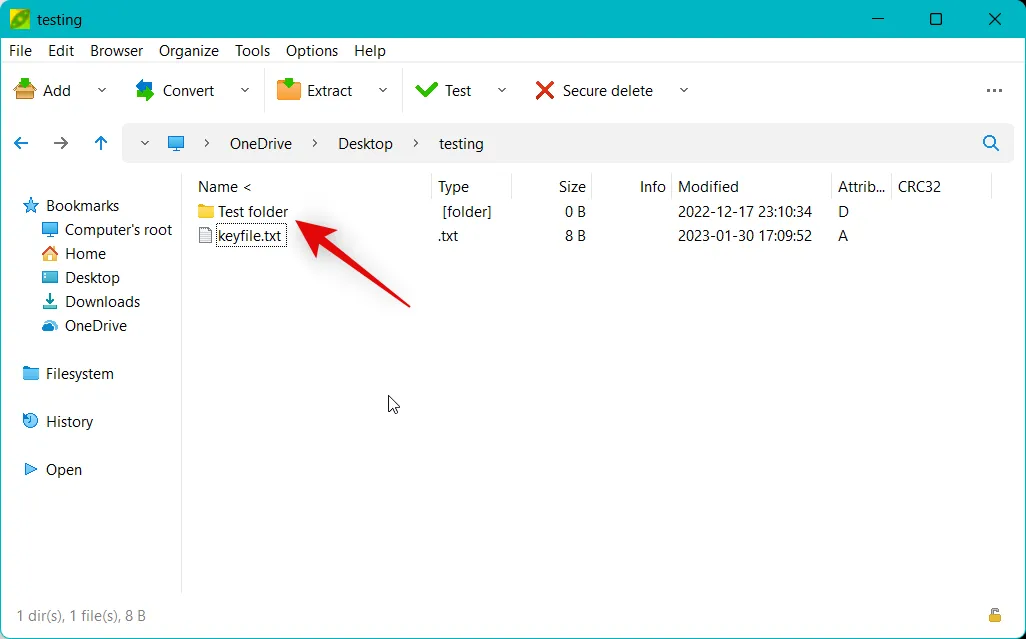
필요한 파일을 선택한 상태에서 상단의 추가 를 클릭합니다.
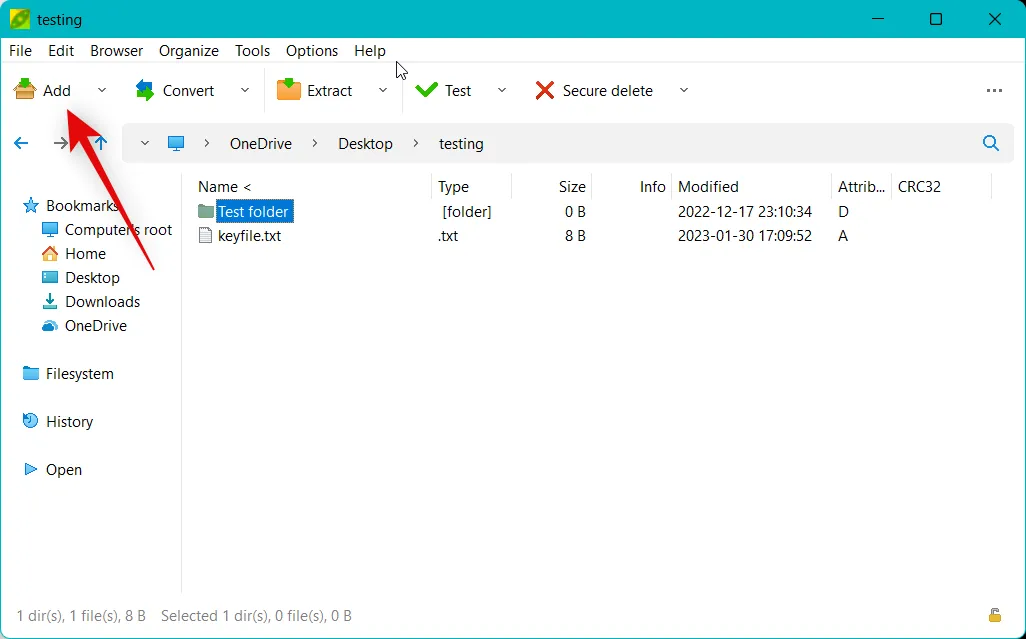
아카이브에 더 많은 파일이나 폴더를 추가하려면 오른쪽 상단 모서리에 있는 + 아이콘을 클릭하십시오.
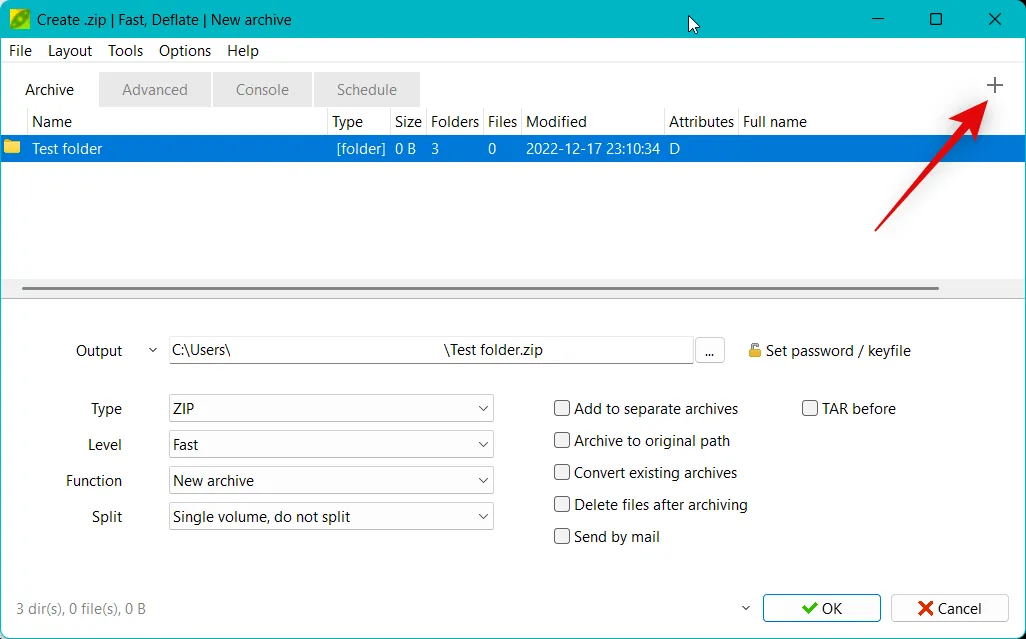
아카이브에 추가하려는 파일 유형에 따라 파일 추가 또는 폴더 추가를 선택 합니다.
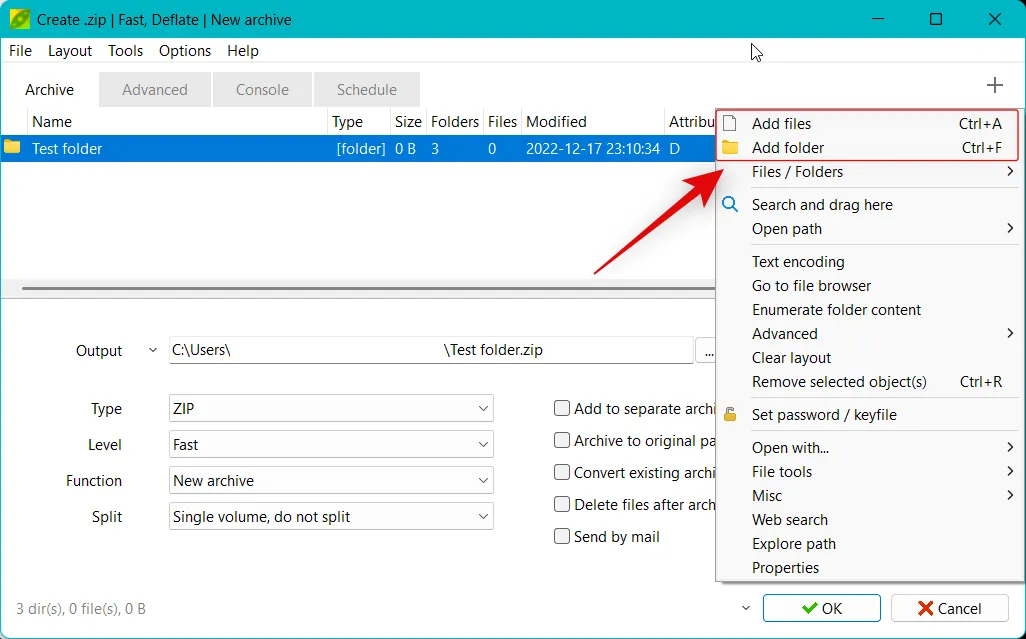
Ctrl + A키보드 단축키를 사용 하여 아카이브에 파일을 추가하고 아카이브 Ctrl + F에 폴더를 추가할 수도 있습니다.
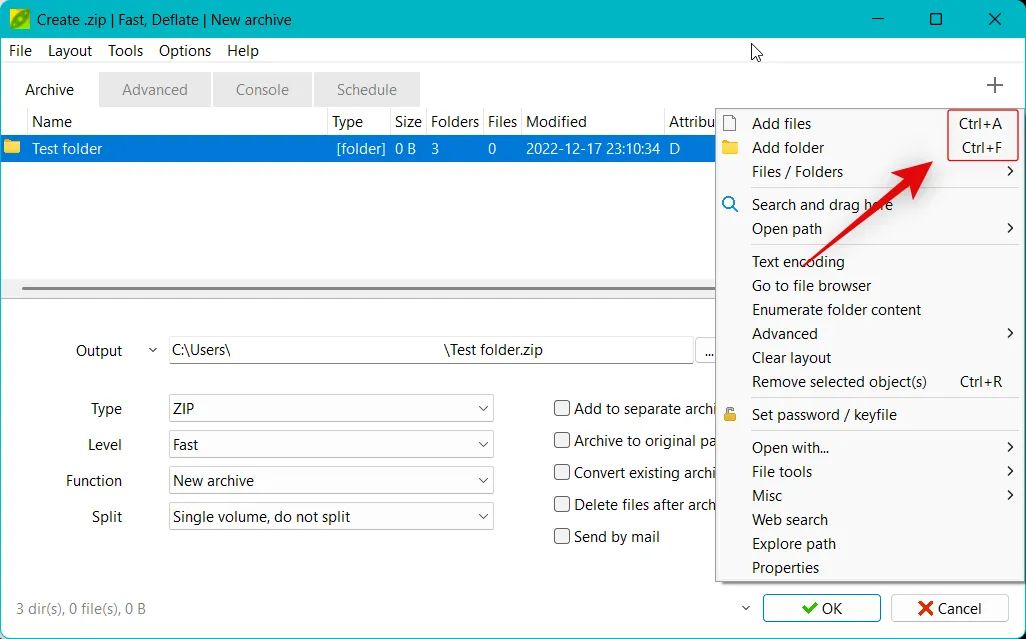
필요한 파일을 추가했으면 출력 옆에 있는 … 아이콘을 클릭합니다 .
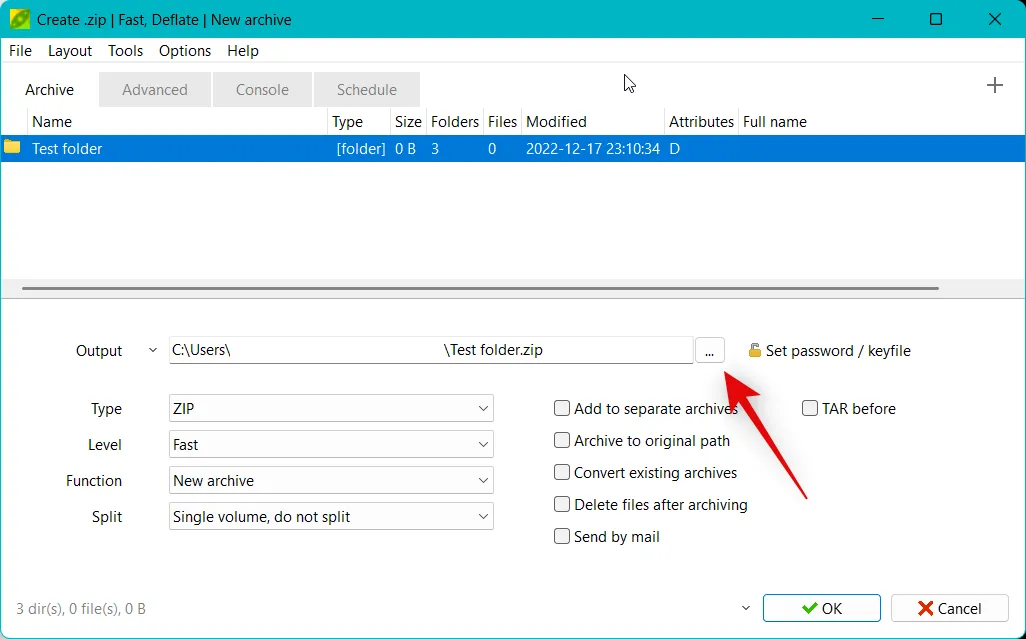
아카이브가 생성되면 아카이브의 대상을 선택하십시오.
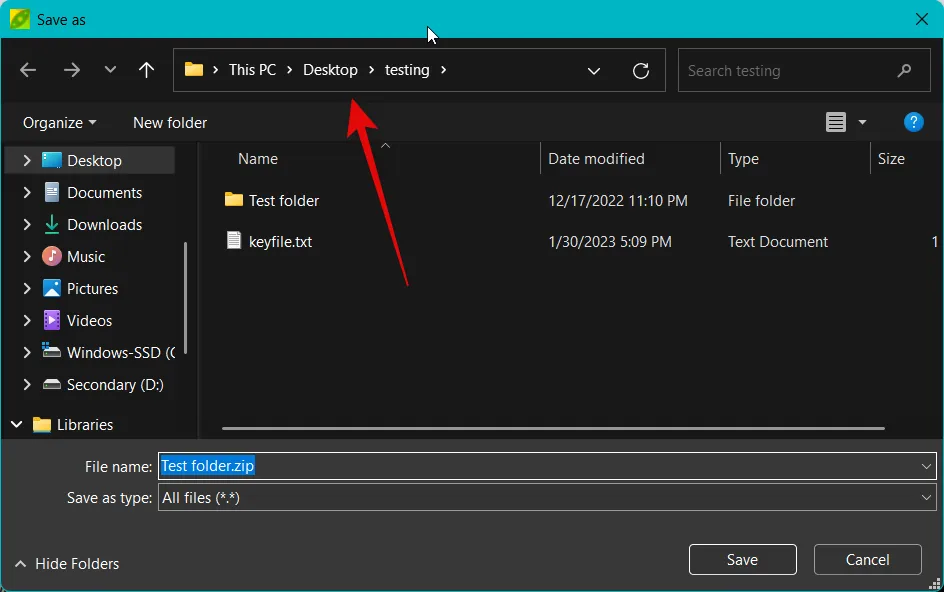
아카이브에 원하는 이름을 입력하고 저장 을 클릭 합니다.
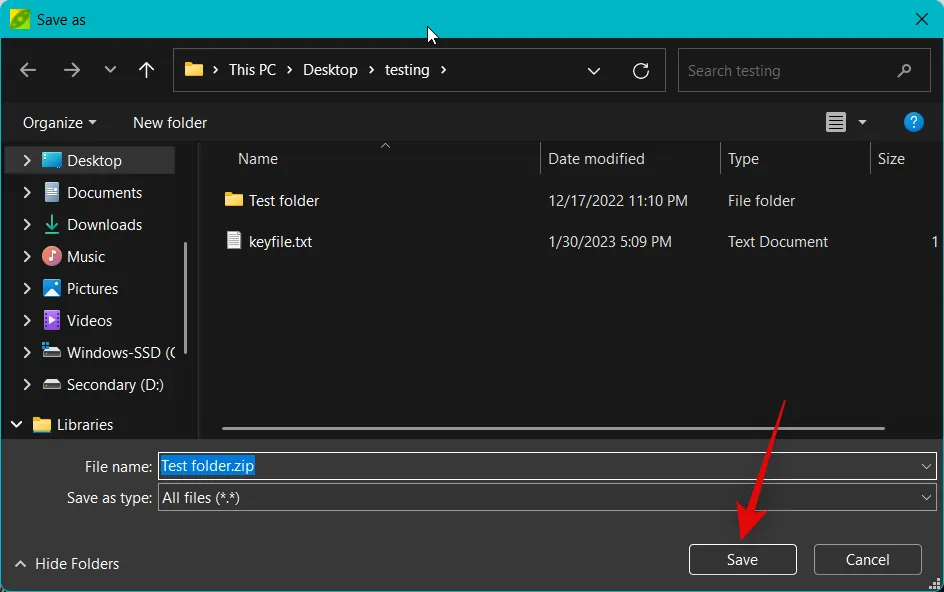
이제 Output 옆에 있는 Set password / Keyfile 을 클릭하십시오 .
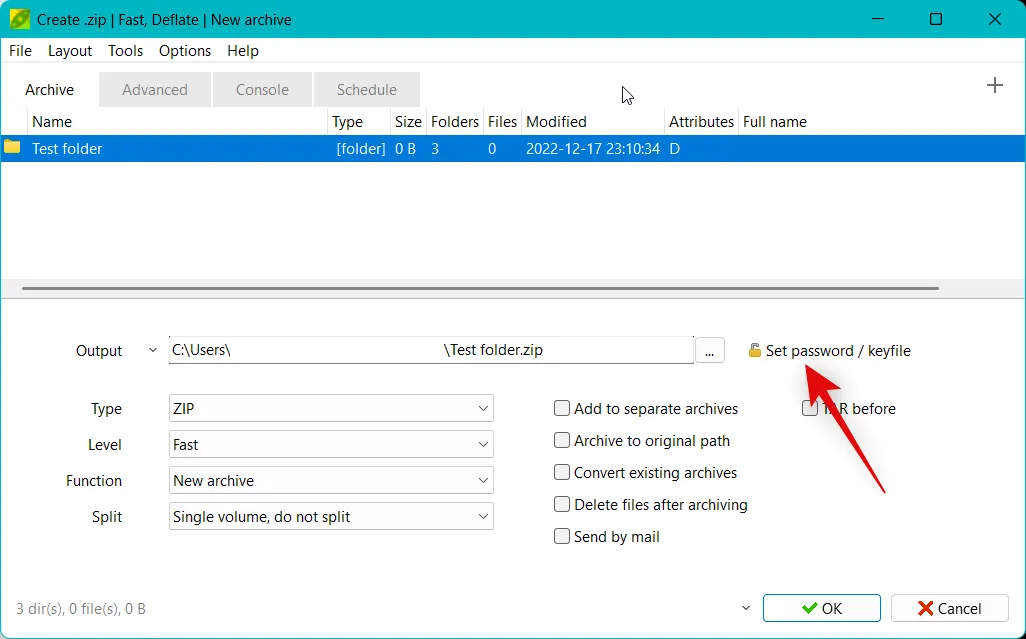
암호 옆에 원하는 암호 를 입력하고 확인 옆에 다시 입력 하여 암호가 일치하는지 확인합니다.
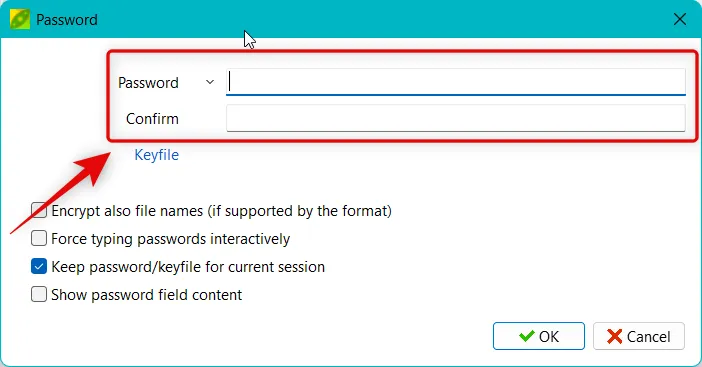
이제 키 파일을 클릭 하십시오 .
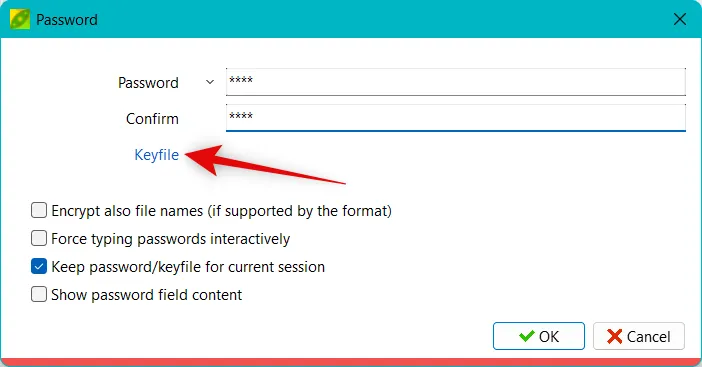
Keyfile 옆에 있는 … 아이콘 을 클릭합니다 .
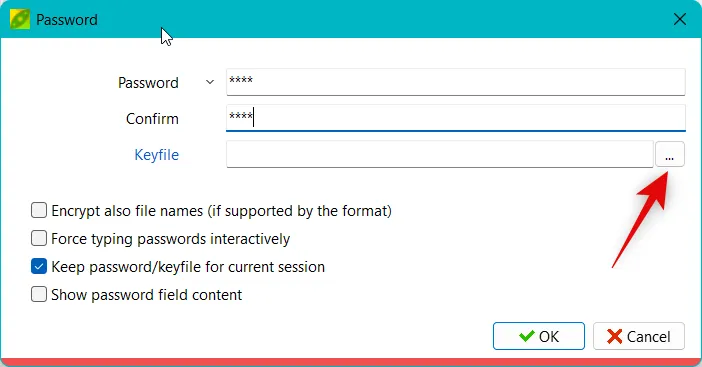
2FA로 아카이브를 보호하려면 선호하는 키 파일을 선택하세요. 이 예제에서는 텍스트 파일을 사용하겠습니다. 키 파일을 선택했으면 열기 를 클릭 합니다.
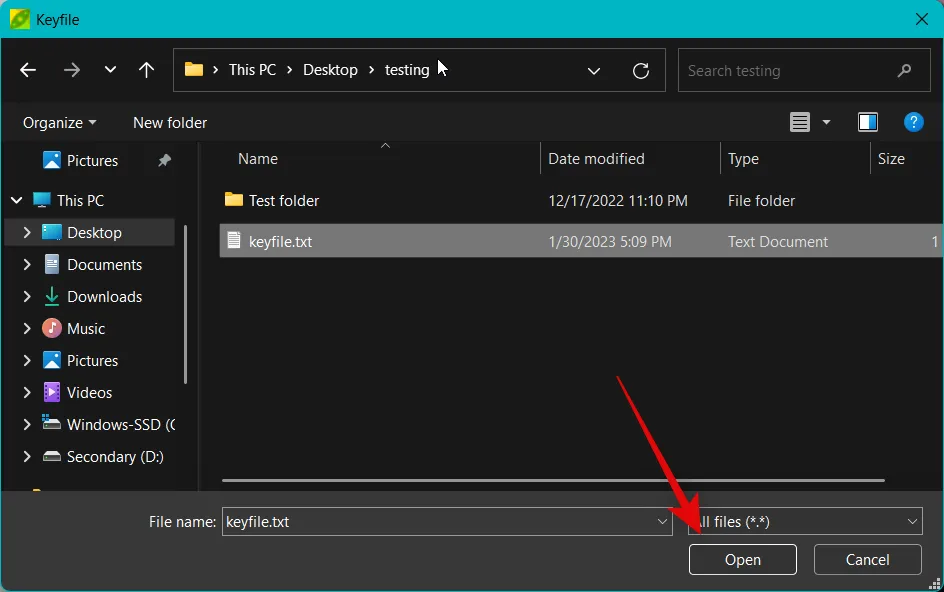
원하는 경우 파일 이름도 암호화(형식에서 지원하는 경우) 상자를 선택하십시오 . 이렇게 하면 파일 아카이버를 사용하여 아카이브 내용을 볼 때 파일 이름을 암호화하고 읽을 수 없게 만들어 아카이브를 더욱 보호할 수 있습니다.
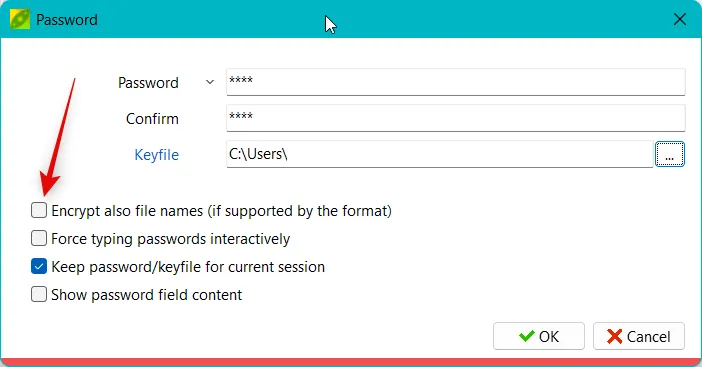
기본 설정에 따라 다른 옵션의 상자를 사용자 정의하고 선택하십시오.
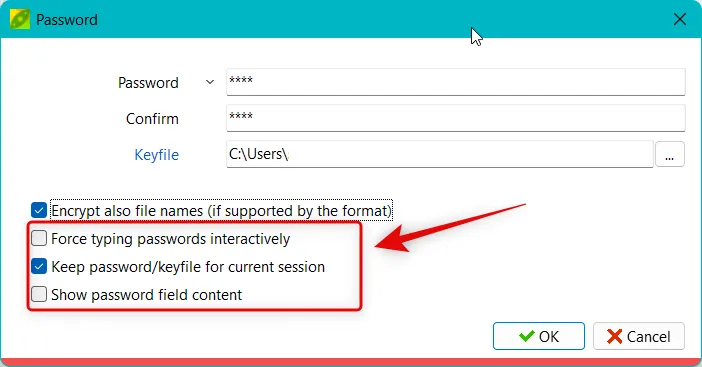
완료되면 확인 을 클릭 합니다.
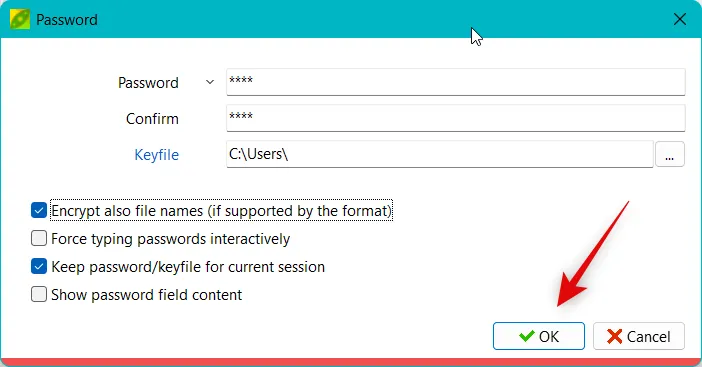
이제 필요에 따라 아카이브에 대한 다른 옵션을 사용자 정의하십시오.
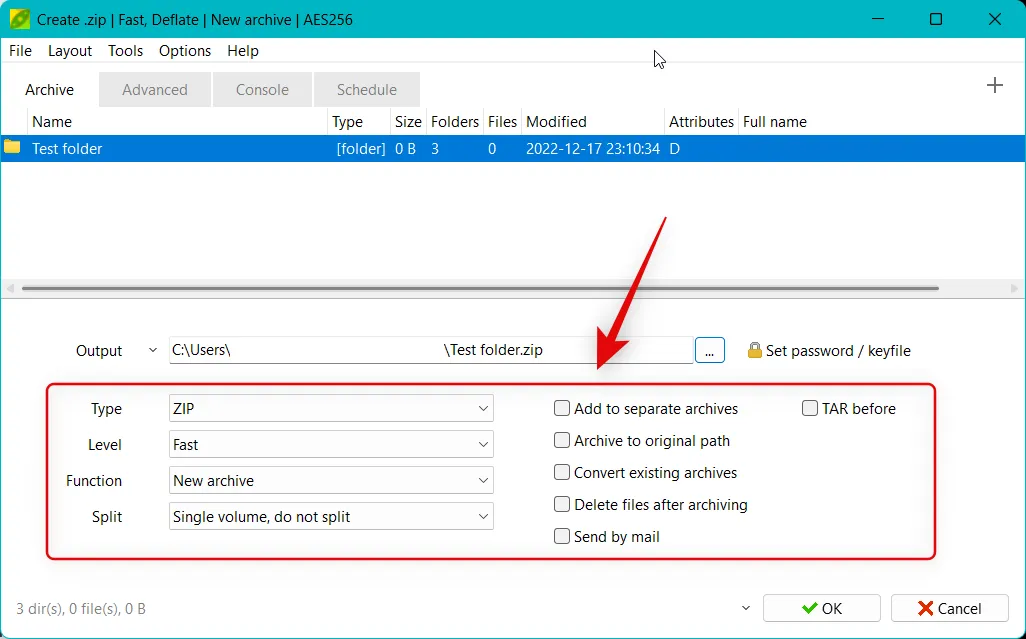
상단 의 고급, 콘솔 및 일정 탭을 사용하여 아카이브의 다른 측면을 추가로 사용자 지정할 수도 있습니다.
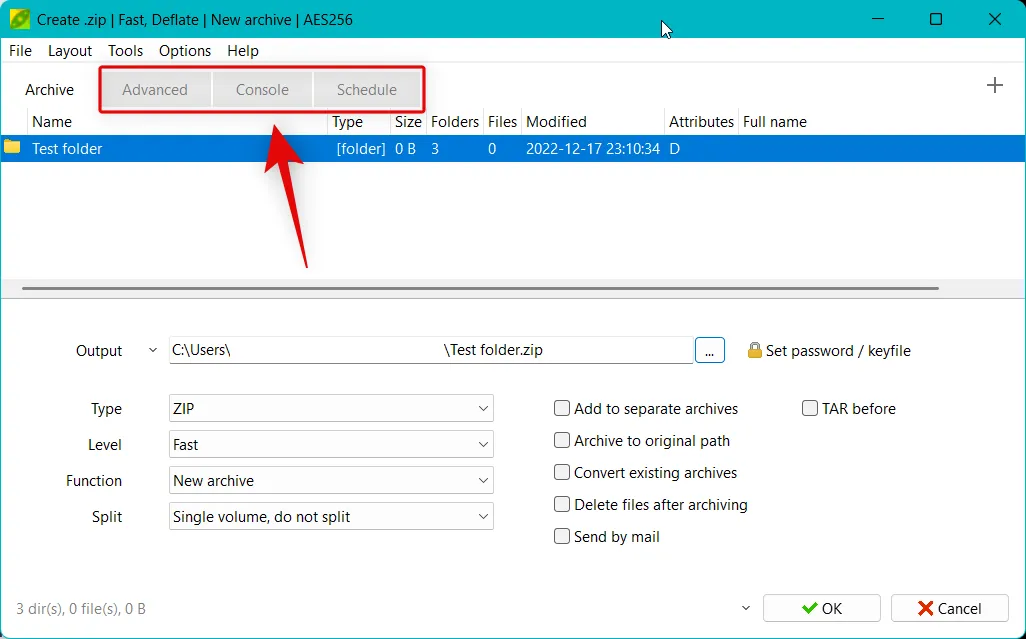
아카이브의 다른 측면을 사용자 지정했으면 확인 을 클릭 합니다.
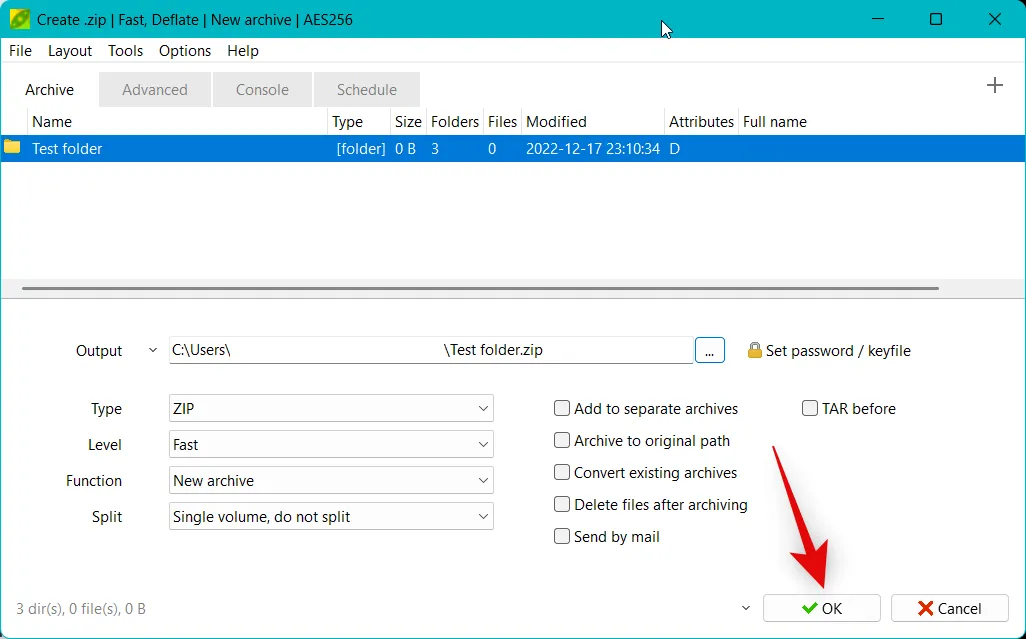
이제 아카이브가 생성되고 진행 상황을 실시간으로 추적할 수 있습니다.
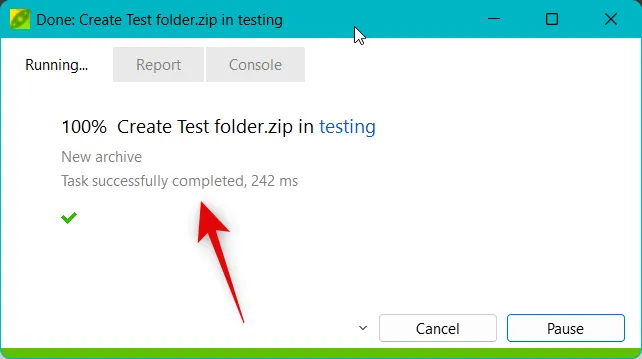
그리고 그게 다야! 이제 비밀번호와 2FA로 보호되는 PeaZip을 사용하여 ZIP 아카이브를 만들었습니다.
다른 파일 아카이버로 2FA 아카이브를 추출할 수 있습니까?
안타깝지만 2FA로 보호되는 아카이브를 추출하려면 PeaZip을 사용해야 합니다. 다른 파일 아카이버에서는 암호를 입력할 수 있지만 Keyfile을 사용하여 아카이브를 추출하는 기능은 PeaZip을 사용할 때만 사용할 수 있습니다. 따라서 아카이브를 공유하려는 수신자에게 PeaZip을 다운로드하여 아카이브를 추출하도록 요청해야 합니다.
자체 추출 아카이브와 함께 2FA를 사용할 수 있습니까?
안타깝지만 자동 압축 해제 ZIP 아카이브를 생성할 때는 2FA 암호화를 사용할 수 없습니다. 그러나 PeaZip을 사용하여 생성된 자동 압축 풀기 ZIP 아카이브는 암호로 보호할 수 있습니다.
이 게시물이 PeaZip을 사용하여 2FA로 보호되는 ZIP 아카이브를 쉽게 만드는 데 도움이 되었기를 바랍니다. 문제가 발생하거나 더 궁금한 점이 있으면 아래에 의견을 남겨주세요.


답글 남기기